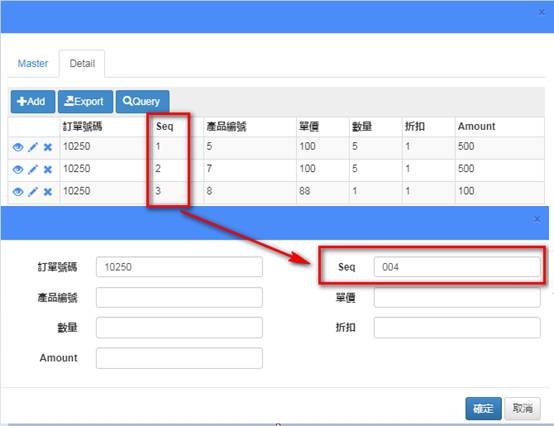明細資料經常保留一個序號欄位用於為detail的資料編號排序。這個自動序號的功能可以通過RWDAutoSeq完成。
Step1>
首先我們將OrderDetails表中添加一個Seq的欄位。
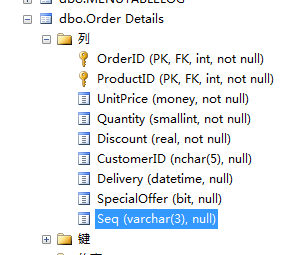
Step2>
接著,打開sOrders,並將![]() 這個infoCommand中的CommandText屬性中的SQL語法中,select出Seq這個欄位。完成修改後重新建置sOrders這個工程。
這個infoCommand中的CommandText屬性中的SQL語法中,select出Seq這個欄位。完成修改後重新建置sOrders這個工程。
Step3>
回到rOrders.aspx中,找到Detail所在的RWDDataForm和RWDDataGrid元件,找到Columns的屬性,打開編輯器,添加Seq欄位進來。
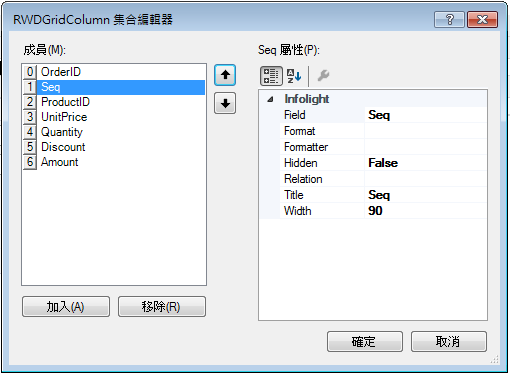
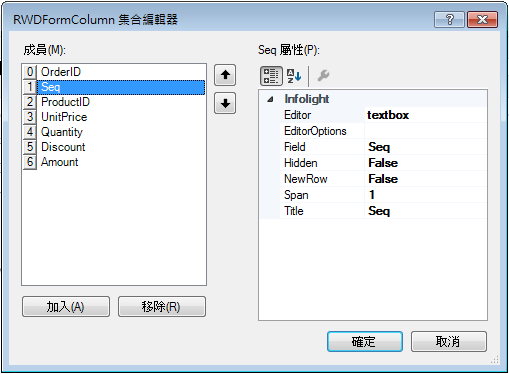
Step4>
從工具箱中找到RWDClientTools頁籤,貼入一個RWDAutoSeq的元件在dfDetail元件後。
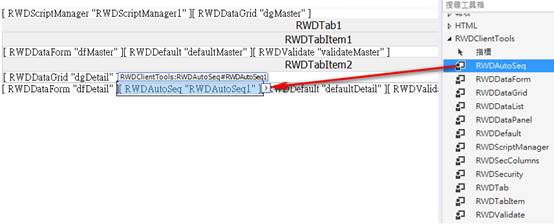
【註】若工具箱中沒有出現RWDClientTools工具時,可以自行手動增加。
(1) 在工具箱裡空白處按右鍵,加入索引標籤,並命名為「RWDClientTools」。
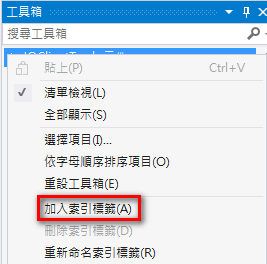
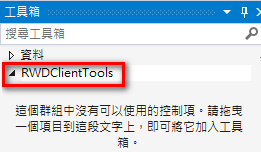
(2)選擇項目,切換到.NET Framework元件標籤,按下瀏覽鈕,選到EEP2015\RWDClientTools\bin\Debug下的RWDClientTools.dll,按下確定加入即可。
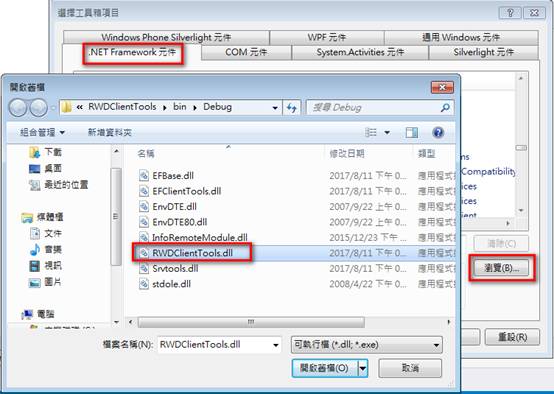
Step5>
接著設定RWDAutoSeq的屬性。BindingObjectID為dfDetail(若下拉選擇不到可以用手打的方式輸入,這是因為包在Tab元件裡讀取不到),表示元件連接的顯示元件。接著,設定FieldName為Seq,說明具體進行編號的欄位。其他屬性使用默認值,其中NumDig表示自動序號的位數,StartValue表示自動序號的起始數,Step表示自動序號的遞增間隔。
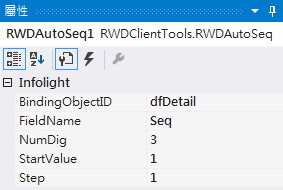
Step6>
現在我們就可以run起訂單管理這個畫面,在新增一個detail時,Seq欄位會進行自動的編號。